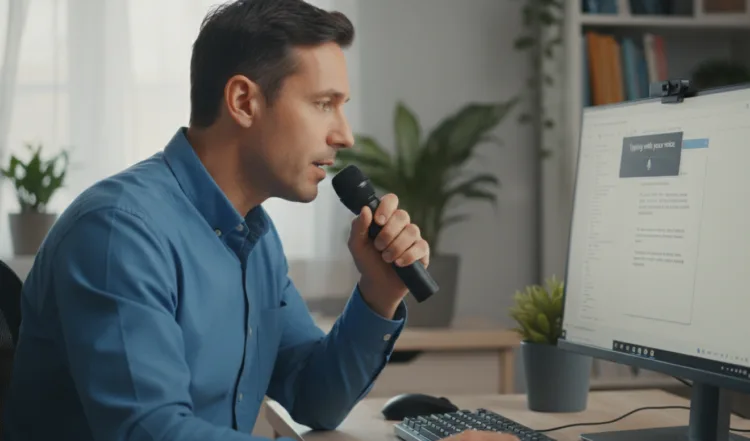Bilgisayarda yazı yazmak çoğu zaman hızlı olsa da, bazı durumlarda klavye yerine konuşarak içerik üretmek hem daha hızlı hem de çok daha ergonomik olabilir. Windows’un yerleşik sesle yazma Dikte (Dictate) / Voice Typing özelliği, konuşmalarınızı gerçek zamanlı olarak yazıya dönüştüren güçlü bir araçtır. Bu araç sayesinde e-posta yazmak, not almak, metin oluşturmak veya belge düzenlemek yalnızca konuşmanız kadar kolay hâle gelir.
Bu rehberde, Windows Dikte aracının nasıl kullanılacağını, hangi dilleri desteklediğini, hangi senaryolarda en verimli sonucu verdiğini ve daha iyi performans almanız için önemli ipuçlarını bulabilirsiniz.
Dikte aracı nedir?
Dikte, Windows 10 ve Windows 11 işletim sistemlerinde yerleşik olarak bulunan bir sesle yazma özelliğidir. Mikrofonunuz aracılığıyla söylediğiniz cümleleri otomatik olarak metne dönüştürür. Üstelik noktalama işaretlerini dahi sesli komutlarla ekleyebilir.
Windows’ta Dikte Aracı nasıl kullanılır?
1. Mikrofonunuzu Kontrol Edin
Başlamadan önce bilgisayarınızda çalışan bir mikrofon olduğundan emin olun.
Ayarlar > Sistem > Ses yolundan giriş cihazınızı kontrol edebilirsiniz.
2. Sesle Yazmayı Başlatın
Dikte aracını açmanın iki yolu vardır:
- Klavye kısayolu: Windows + H
- Arama menüsünde “Dikte” ya da “Voice Typing” yazarak aracı açabilirsiniz.
3. Yazmak İstediğiniz Uygulamayı Açın
Word, Not Defteri, WhatsApp Desktop, web tarayıcısı veya e-posta fark etmez.
Metin yazılabilen herhangi bir alanda dikte çalışır.
4. Konuşmaya Başlayın
Dikte penceresi açıldığında mikrofon simgesine tıklayın ve net bir şekilde konuşmaya başlayın. Windows, söylediğiniz her kelimeyi anlık olarak metne dönüştürür.
Dikte Araçının desteklediği diller
Windows’un sesle yazma özelliği yıllara göre gelişmiş olsa da hâlen bölgesel destek farklılıkları vardır.
Güncel olarak en iyi sonuç veren diller:
- İngilizce (US, UK)
- Almanca
- Fransızca
- İspanyolca
- İtalyanca
- Portekizce
- Çince (Mandarin)
- Japonca
Türkçe, Microsoft’un resmi listelerinde tam destekli dikte dilleri arasında olmasa da, Windows 11’in yeni sürümleri ve Microsoft 365 uygulamalarındaki AI destekli dikte motorları üzerinden çok daha iyi performans veriyor.
Kullanım senaryoları
1. Uzun Yazıları Daha Hızlı Oluşturmak
Blog yazıları, raporlar, notlar ve e-postalar dikte ile çok daha hızlı hazırlanabilir.
2. Klavye Kullanmakta Zorluk Yaşayan Kullanıcılar
El bileği rahatsızlıkları veya motor beceri kısıtlamaları olan kişiler için oldukça kullanışlıdır.
3. Toplantı Sırasında Not Alma
Toplantı konuşmalarını birebir yazıya geçirmek mümkün olmasa da, kişisel notları hızlı şekilde aktarmak için idealdir.
4. Beyin Fırtınası ve Taslak Oluşturma
Fikirlerinizi hızlıca dökmek için dikte aracı oldukça verimli çalışır.
5. Mobil Çalışma Senaryoları
Laptop ile sahada veya ofis dışında çalışırken yazma hızını ciddi şekilde artırır.
Dikte özelliğini daha verimli kullanmak için ipuçları
Aşağıdaki tek listede, dikte performansınızı artıracak önemli noktalar yer alıyor:
- Sessiz bir ortam tercih edin
- Mikrofonu ağzınıza çok yaklaştırmayın
- Yavaş, net ve anlaşılır konuşun
- Noktalama işaretlerini sesli komutlarla söyleyin (“virgül”, “nokta”, “yeni satır” vb.)
- Metni düzenlemek için Microsoft Editor veya Word’ün denetleme araçlarını kullanın
Windows Dikte Aracı kimler için ideal?
Windows’un dikte özelliği, zamandan tasarruf etmek isteyen, klavye kullanmakta zorlanan veya daha doğal bir içerik üretimi süreci arayan herkes için güçlü bir yardımcıdır. Doğru mikrofon ayarları ve temiz bir konuşma temposu ile günlük işlerinizi önemli ölçüde hızlandırabilirsiniz. E-posta hazırlamak, rapor oluşturmak, fikirlerinizi yakalamak veya uzun metinleri daha akıcı biçimde yazmak için dikte aracı kesinlikle denenmesi gereken bir özelliktir.